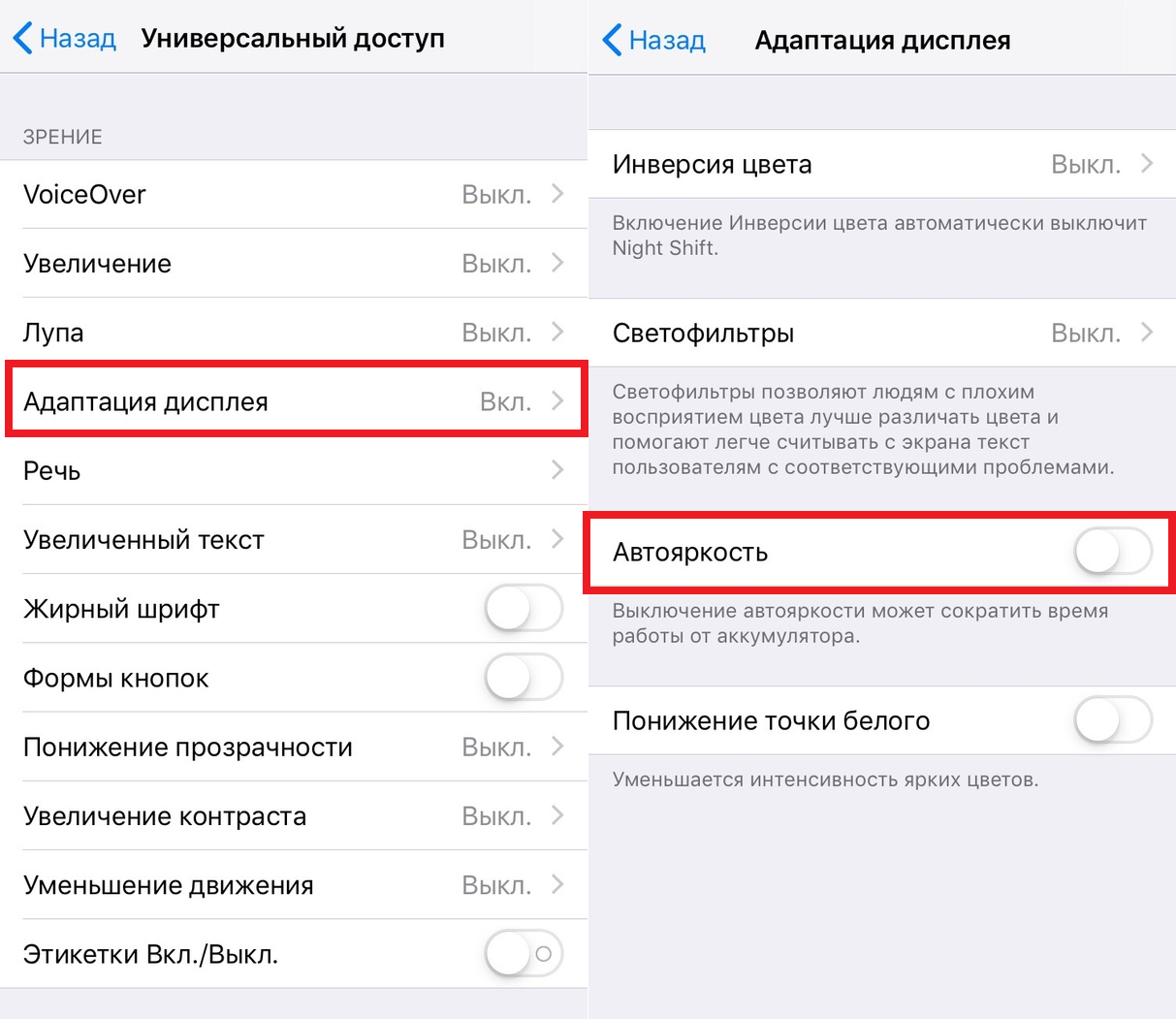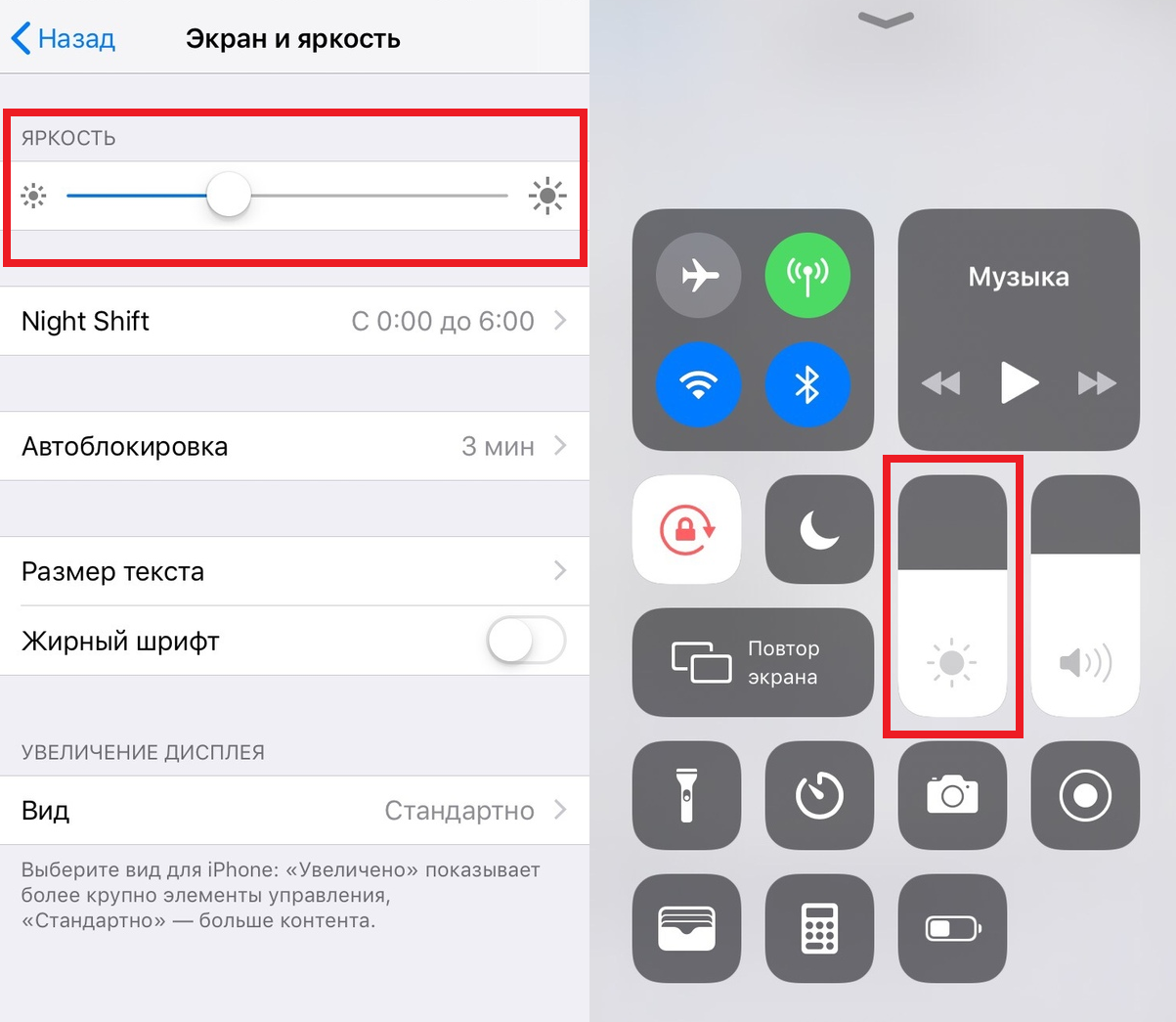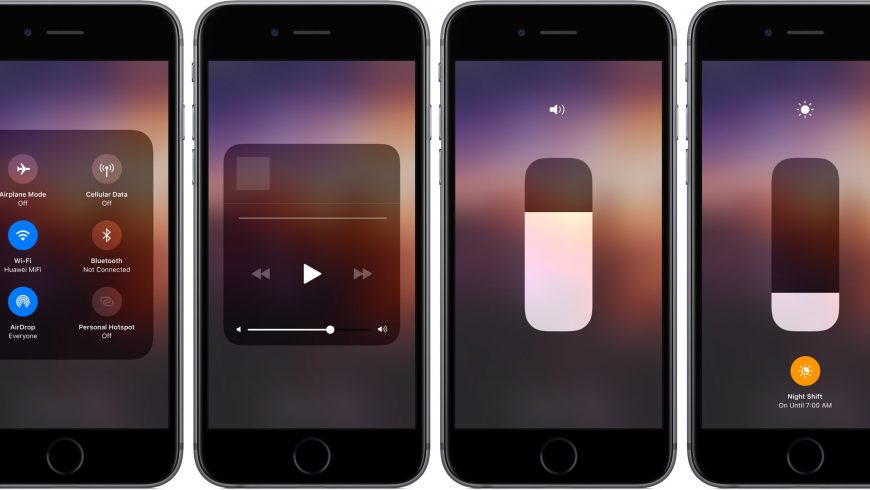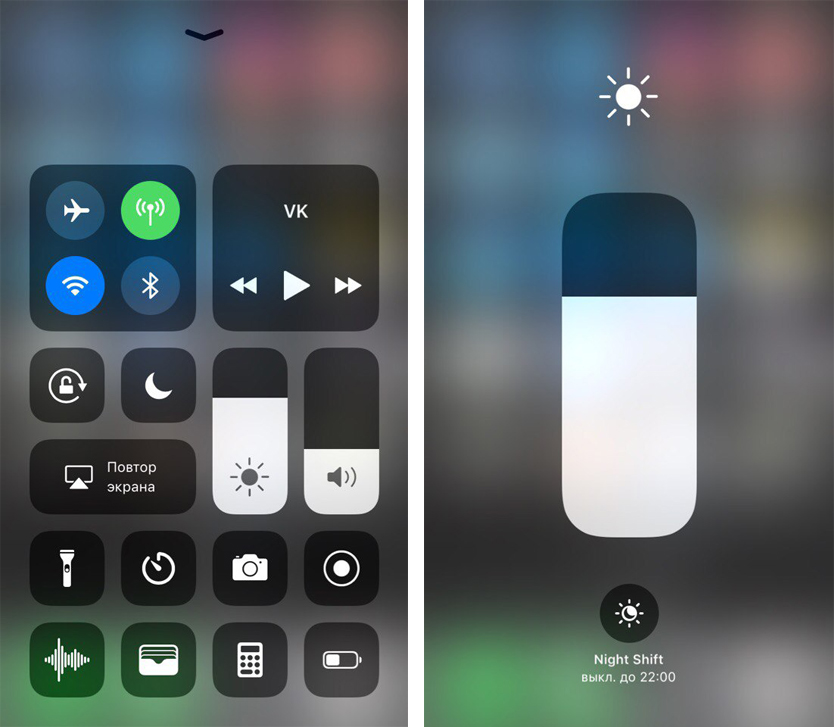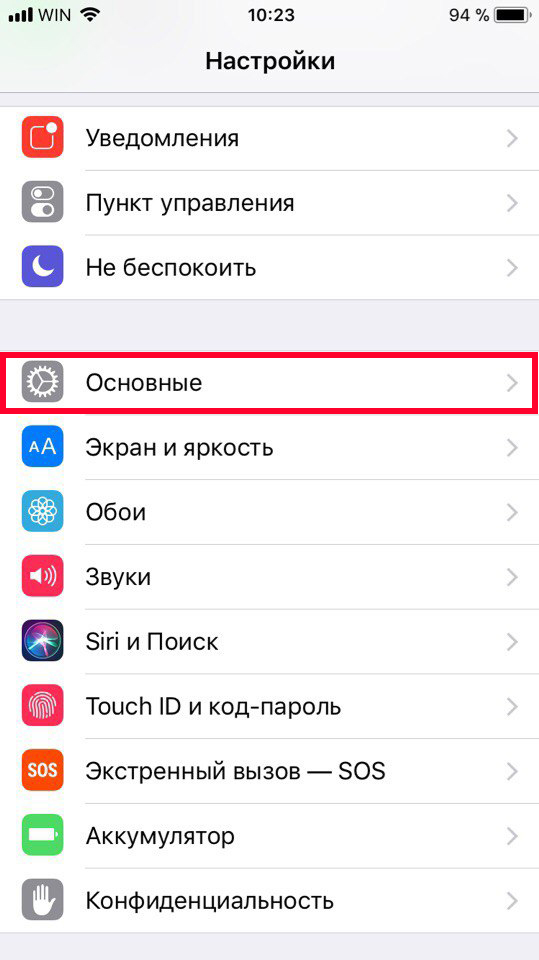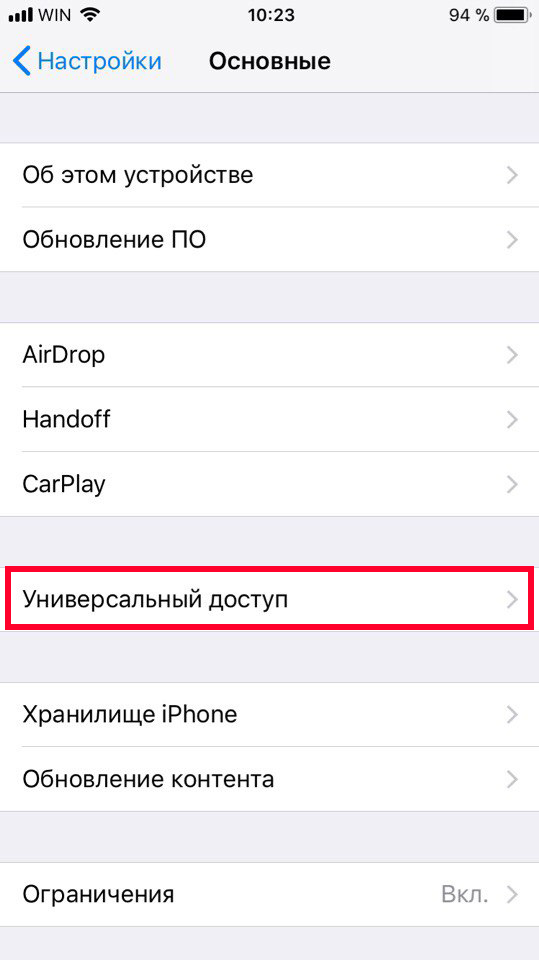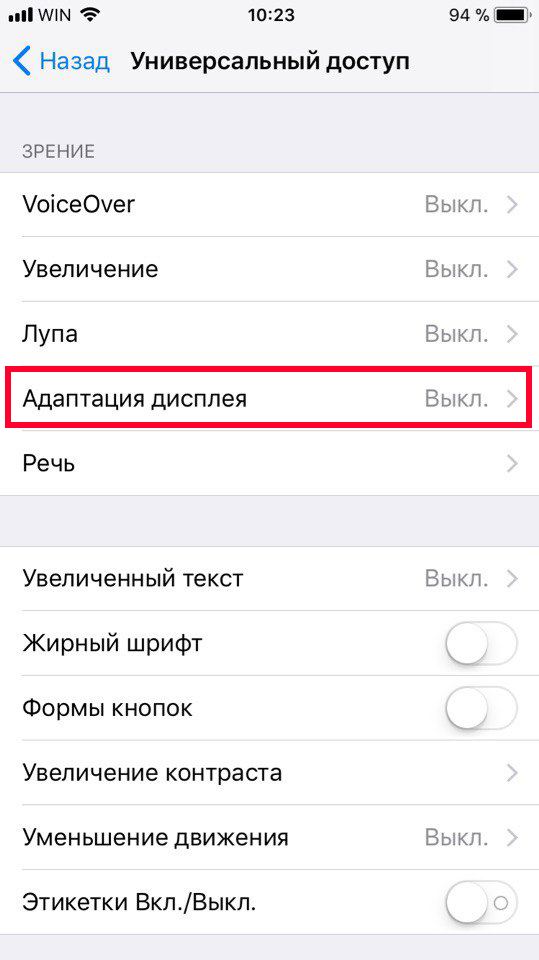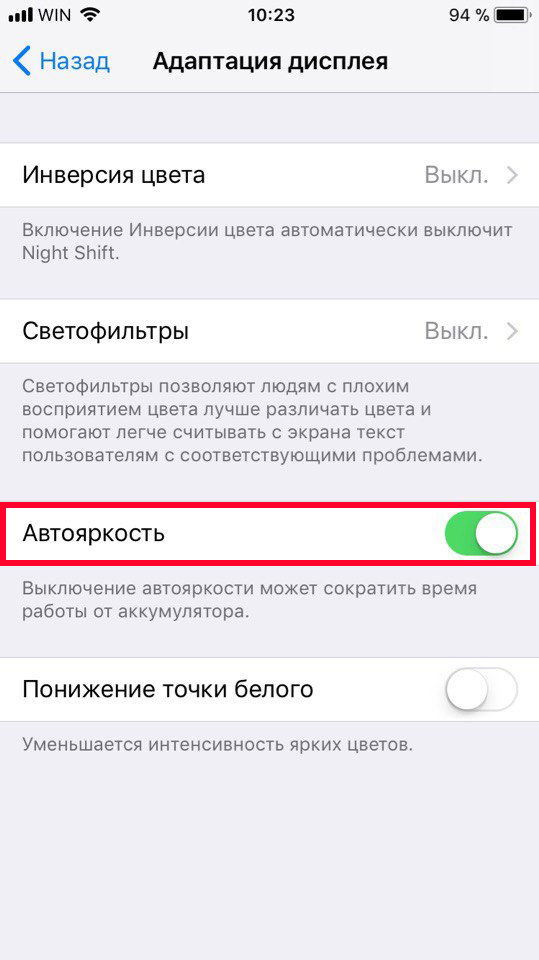- Как отключить автояркость на iPhone 11, iPhone 11 Pro Max [Учебник]
- Как ни странно, звучит, но отключение автояркости на iPhone 11, iPhone 11 Pro, iPhone 11 Pro Max не так просто, как может показаться
- Руководство
- Продукты, упомянутые в этом посте
- Как на iPhone выключить «Автояркость»
- Что такое «Автояркость»
- Как найти через поиск
- «Автояркость» в настройках
- Видео о включении «Автояркости» на iPhone
- Автоматически меняется яркость на iPhone? Вот как это исправить
- Как отключить Автояркость
- Управление яркостью вручную
- Экран iPhone автоматически меняет яркость – как это исправить?
- Причины снижения яркости экрана на iPhone
- Как выключить «Автояркость» на iPhone?
- Как отключить автояркость на iOS 11, iOS 12, iOS 13
- Как отключить автояркость
- Выключение автояркости в iOS 13
Как отключить автояркость на iPhone 11, iPhone 11 Pro Max [Учебник]
Мы покажем вам, как отключить функцию автоматической яркости на iPhone 11, iPhone 11 Pro и iPhone 11 Pro Max в iOS 13.
Как ни странно, звучит, но отключение автояркости на iPhone 11, iPhone 11 Pro, iPhone 11 Pro Max не так просто, как может показаться
Apple считает, что автоматическая яркость в iOS настолько хороша, что пользователям больше не нужно переключаться с тумблером, поэтому он скрыл ее глубоко в настройках системы. Перейдите в Настройки> Дисплей и Яркость прямо сейчас, и тумблера просто нет. Это единственное место, где вы ожидаете, что самое очевидное будет, а его просто нет. Это где-то еще, и Apple приняла это решение с iOS 11 только для того, чтобы слегка изменить его в последующих выпусках iOS.
iPhone 12 будет запущен в сентябре, поскольку поставщики наращивают производственные мощности
Если вы новичок в iPhone 11, iPhone 11 Pro или iPhone 11 Pro Max, то отсутствие автоматического переключателя яркости может привести к царапинам на голове. Но не волнуйтесь, мы получили вас сегодня, и мы покажем вам, как вы можете получить доступ к тумблеру, чтобы вы могли вручную регулировать яркость в любое время.
Руководство
Шаг 1. Запустите приложение «Настройки».
Шаг 2. Нажмите на Доступность.
Шаг 3. Теперь нажмите на дисплей и размер текста.
Шаг 4. Прокрутите весь путь вниз, и вы найдете тумблер Auto-Brightness, ожидающий выключения.
Понизить версию MacOS Big Sur Beta до macOS Каталина [Как сделать]
Если вы считаете это решение Apple странным, попробуйте отключить iPhone 11, iPhone 11 Pro или iPhone 11 Pro Max. Простое нажатие и удержание кнопки «сон/пробуждение» не принесет вам пользы. Вы действительно должны возиться с некоторыми комбинациями кнопок, чтобы выключить iPhone сейчас. Принудительно перезагрузить iPhone 11? Это совершенно другая история. Дело в том, что Apple внесла некоторые изменения, и их стоит отметить со временем. И если у вас есть новый iPhone 11, iPhone 11 Pro или iPhone 11 Pro Max на Рождество, вы теперь знаете, как отключить автоматическую яркость и получить полный контроль.
С отключенной опцией вы также можете сэкономить немного времени автономной работы. Когда вы снимаете свой телефон под прямыми солнечными лучами, встроенные датчики срабатывают, выдвигая дисплей на полную яркость, и вы серьезно ударили по времени автономной работы. Если вы считаете, что iOS делает это неправильно, просто отключите эту функцию. Просто.
Пока вы здесь, вы можете проверить следующее:
- Быстрая зарядка iPhone 11, чехол для iPhone 11 Pro Max Smart [Как сделать]
- Как использовать «Съемка вне рамки» для фотографий и видео в iPhone 11 Pro
- Настройка и использование режима низкого уровня данных для iPhone и iPad через сотовую сеть, WiFi
- Как добавить фильтры к видео в iOS 13/iPadOS 13 на iPhone и iPad
- Как очистить оперативную память iPhone 11 Pro Max и повысить производительность
- Как увеличить размер шрифта на iPhone 11 Pro Max [Учебник]
Продукты, упомянутые в этом посте

iPhone 11 
iPhone 11 Pro 
iPhone 11 Pro Max
Источник
Как на iPhone выключить «Автояркость»
время чтения: 2 минуты
Иногда автоматическая подстрока яркости под освещение начинает мешать и появляется необходимость в её отключении. Как раз про то, как отключить автояркость на Айфоне и пойдет речь ниже.
Что такое «Автояркость»
Такая функция призвана сделать использование смартфона удобнее, не слепить экраном в темноте и нормально видеть изображение при ярком солнце, а также снизить энергопотребление смартфона, увеличив при этом время автономной работы и продлив ресурс аккумулятора. Учитывайте это перед тем, как отключить автоматическую яркость на Айфоне.
Также не стоит забывать о том, что отключение опции автоподстройки на новых Iphone X грозит более серьезными последствиями. Установленные на них экраны из семейства AMOLED обладают хорошей четкостью и пониженным энергопотреблением. Правда, они подвержены быстрому выгоранию. Если вручную постоянно настраивать повышенную яркость, ситуация будет усугубляться.
Раньше для установки конкретного уровня яркости и отключения его автоподстройки достаточно было найти в Настройках смартфона пункт «Экран и яркость». После обновления iOS, начиная с 11-й версии, вопрос о том, Как на айфоне выключить автояркость озадачил многих.
Как найти через поиск
Проще всего воспользоваться встроенным поиском на Iphone или Ipad. Для этого:
- зайдите в приложение «настройки» и сделайте свайп вниз;
- у вас откроется поле для ввода;
- напишите «Автояркость», и поиск вам покажет этот пункт настроек;
- после клика по нему перейдите в раздел адаптация дисплея.
- там найдете опцию автояркости.
«Автояркость» в настройках
Теперь разберемся, как включить автояркость на Iphone используя настройки. Найти нужный раздел можно пройдя по пунктам «Настройки»–«Основные»–«Универсальный доступ»–«Адаптация дисплея».

Если переключателя для автояркости в указанных разделах нет, но есть предупреждение о том, что сократится время работы устройства от аккумулятора, это свидетельствует о возможном повреждении датчика освещенности смартфона. Этот датчик сообщает гаджету об уровне освещенности окружающего пространства. И уже на основании этих показаний гаджет решает поднимать или повышать яркость дисплея. При неработающем датчике автоподстройка яркости работать не сможет. В таком случае обратитесь в сервисный центр.
Что касается переноса функции регулировки яркости из привычного места. Есть мнение, что компания apple, не смогла увеличить емкость батареи. Поэтому решила увеличить время работы, усложнив процесс повышения яркости вручную.
Видео о включении «Автояркости» на iPhone
Источник
Автоматически меняется яркость на iPhone? Вот как это исправить
Некоторым людям нравится, когда автоматически меняется яркость экрана на iPhone в зависимости от освещения, а другим – наоборот. Вы можете менять яркость экрана вручную, но проще просто отключить одну опцию и не тратить время на настройку яркости.
Как отключить Автояркость
Перед тем, как приступать, вы должны знать, что яркость меняется автоматически не просто так. Функция автояркости помогает экономить зарядку, так что после её отключения вы можете заметить некоторые изменения в расходе энергии.
1) Откройте Настройки на своём iPhone (или iPad).
2) Выберите Основные > Универсальный доступ.
3) Выберите Адаптация дисплея.
4) Отключите переключатель рядом с Автояркость.
В более старых версиях iOS данная опция находится в секции Экран и яркость.
Управление яркостью вручную
Хоть и с автояркостью вы можете вручную настраивать яркость своего устройства, теперь в ваших руках весь контроль.
Менять яркость вручную можно в Настройки > Экран и яркость, передвигая слайдер Яркость.
Кроме того, вы можете управлять яркостью через Пункт управления.
Функция автояркости может быть очень полезной, но нравится она далеко не всем. Теперь вы знаете, как её отключить.
Источник
Экран iPhone автоматически меняет яркость – как это исправить?
Часто владельцы iPhone при работе с устройством сталкиваются с проблемой произвольной смены яркости экрана. Дисплей сам по себе темнеет, чем сильно раздражает пользователей. Сегодня мы рассмотрим причины падения яркости экрана во время работы и подскажем, как исправить возникшую проблему.
Причины снижения яркости экрана на iPhone
- На смартфоне может быть включен режим «Автояркости». Яркость контролирует, конечно, пользователь, но дисплей самостоятельно будет затемняться во время использования телефона, оптимизируя нагрузку на процессор.
- Яркость экрана может падать при разряженном поврежденном аккумуляторе. Если система не сообщает о разрежённости батареи, следовательно, аккумулятор неисправен. Его следует проверить. Если аккумулятор функционирует корректно, то проблема может возникнуть в самой операционной системе, которую необходимо будет переустановить.
- Яркость экрана падает при сильном нагревании iPhone. Дисплей гаснет, чтобы снизить нагрузку на процессор. Так телефон пытается предотвратить перегрев устройства. Чтобы решить эту проблему, необходимо сменить чехол смартфона. Если защита не пропускает воздух, устройство будет сильно нагреваться, что пагубно повлияет на систему. Лучше выбрать чехол из натуральной кожи. Например, защиту от Apple.
Как выключить «Автояркость» на iPhone?
До того, как вышла iOS 11, отключить функцию автояркости можно было легко. Для этого необходимо:
Понравилась статья? Подпишись на наш телеграм канал . Там новости выходят быстрее!
- Зайти в «Настройки» телефона.
- Выбрать меню «Экран и яркость».
- Здесь следует напротив строки «Автояркость» переключить тумблер в состояние «Выключено».

На iOS 11 эту опцию необходимо отключать в другом месте:
- Следует в «Настройках» смартфона зайти в меню «Основное».
- Затем перейти в пункт «Универсальный доступ».
- Выбрать раздел «Адаптация дисплея».
- Напротив строки «Автояркость» переключить тумблер в состояние «Выключено».
После отключения функции «Автояркость» iPhone не будут самостоятельно снижать яркость экрана.
Источник
Как отключить автояркость на iOS 11, iOS 12, iOS 13
Раньше автояркость можно было отключить в секции Экран и яркость и легко настраивать её вручную в Пункте управления. На iOS 11 и iOS 12 функцию переместили в секцию Универсальный доступ.
На iOS 11 и iOS 12 автояркость включена по умолчанию. Её всё равно можно менять на слайдере в новом пункте управления, но когда обстановка поменяется, функция сработает и сама изменит уровень яркости на вашем устройстве.
Apple настоятельно рекомендует не отключать автояркость. Функция спрятана глубоко в настройках, и под ней ещё и есть предупреждение о том, что «Выключение автояркости может сократить время работы от аккумулятора».
Похоже, что Apple наконец-то улучшила систему до такой степени, что она может настраивать яркость экрана под любую обстановку и, соответственно, экономить заряд батареи. А больше заряда – это всегда хорошо.
Как отключить автояркость
Но есть вероятность того, что на вашем устройстве автояркость не будет работать исправно. Или вы просто любите настраивать яркость самостоятельно.
В таком случае её можно отключить.
Шаг 1: Откройте Настройки и перейдите в Основные.
Шаг 2: Выберите Универсальный доступ.
Шаг 3: Далее зайдите в Адаптация дисплея.
Шаг 4: И здесь отключите Автояркость.
Выключение автояркости в iOS 13
В iOS 13 настройки автояркости расположены немного в другом месте.
Настройки -> Универсальный доступ -> Дисплей и размер текста -> Автояркость
Источник